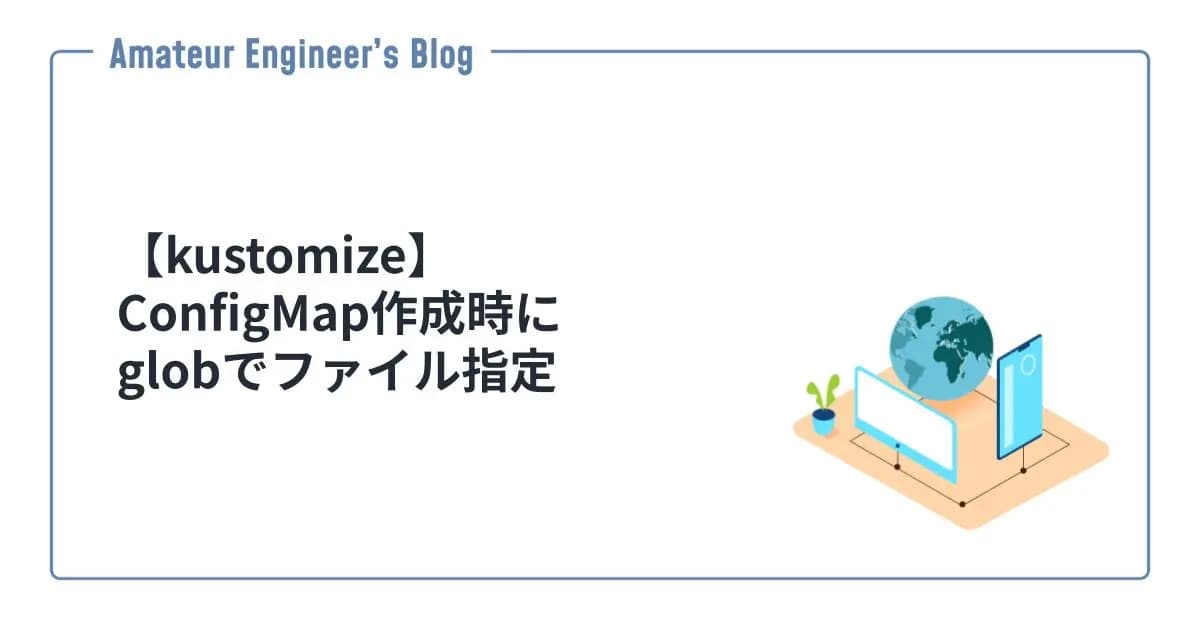【Kubernetes】k9sざっくり紹介
はじめに
k9sについて、どんなものか、どうやって使うのかをざっくり紹介したいと思います。
k9s
k9s(ケーナインズ)とは、Kubernetesクラスタをより簡単に操作できるようにするターミナルUIのツールです。
![]()
GitHub - derailed/k9s: 🐶 Kubernetes CLI To Manage Your Clusters In Style!
🐶 Kubernetes CLI To Manage Your Clusters In Style! - derailed/k9s
ターミナル上で起動すると、下記のようなUIでKubernetesクラスタの操作が可能になります。
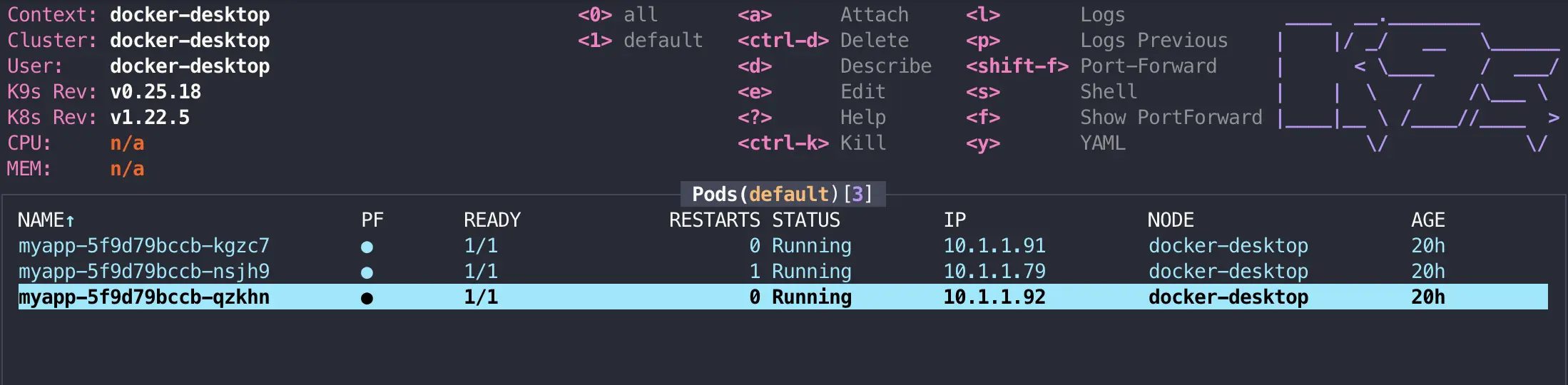
インストール
Macの場合、下記でインストール可能です。
1brew install k9sGitHub - derailed/k9s: 🐶 Kubernetes CLI To Manage Your Clusters In Style!
🐶 Kubernetes CLI To Manage Your Clusters In Style! - derailed/k9s
設定
設定ファイルが格納される場所はOSごとに異なります。
- Unix:
~/.config/k9s - macOS:
~/Library/Application Support/k9s - Windows:
%LOCALAPPDATA%\k9s
config.ymlというファイルがメインの設定ファイルになります。
k9s infoというコマンドでも設定ファイルのパスは確認可能です。
1❯ k9s info
2 ____ __.________
3| |/ _/ __ \______
4| < \____ / ___/
5| | \ / /\___ \
6|____|__ \ /____//____ >
7 \/ \/
8
9Configuration: ~/Library/Application Support/k9s/config.yml
10Logs: /var/folders/v7/jvzb8y655l37rx9g_tgmb3p80000gn/T/k9s-masa.log
11Screen Dumps: /var/folders/v7/jvzb8y655l37rx9g_tgmb3p80000gn/T/k9s-screens-masaスキンの変更
見た目の色も変更することができます。
設定ファイルのパスにskin.ymlというファイルを作成して設定します。
Githubのリポジトリにさまざまなスキンのサンプルがあるので、そこからコピーして変更可能です。
使い方
?でヘルプが確認でき、画面の上部にも操作可能なコマンドが表示されています。
Commands
起動
基本はk9sコマンドで起動できます。namespaceやコンテキストを指定しての起動も可能です。
1k9s--readonlyオプションをつけることでリソースの変更をできないモードでの起動もできます。
1k9s --readonly終了
終了はいずれかのコマンドで終了できます。
:qctl-c
リソースの一覧
下記のように:とリソース名でそれぞれのリソースの一覧を確認できます。
:pod:delpoyment:configmap
リソースの詳細
Deploymentなどはリソースを選択していくと、Deployment -> Pod -> Container -> Logと細かく確認することが可能です。
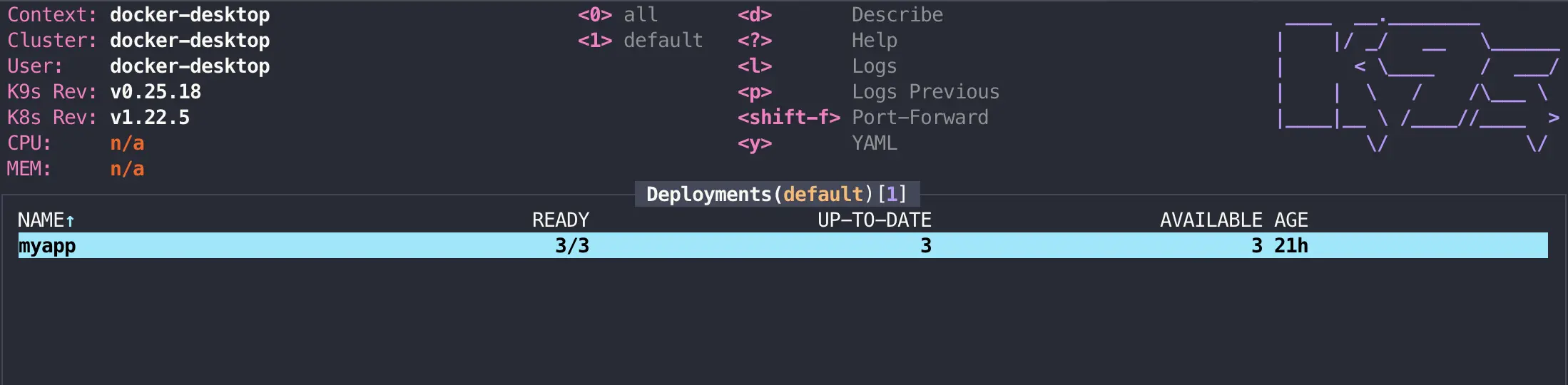
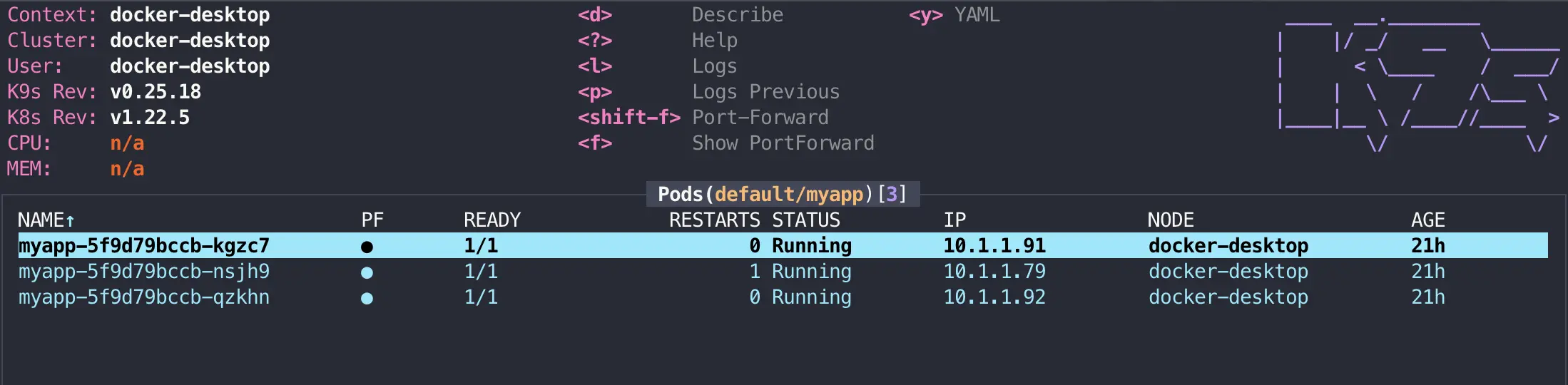
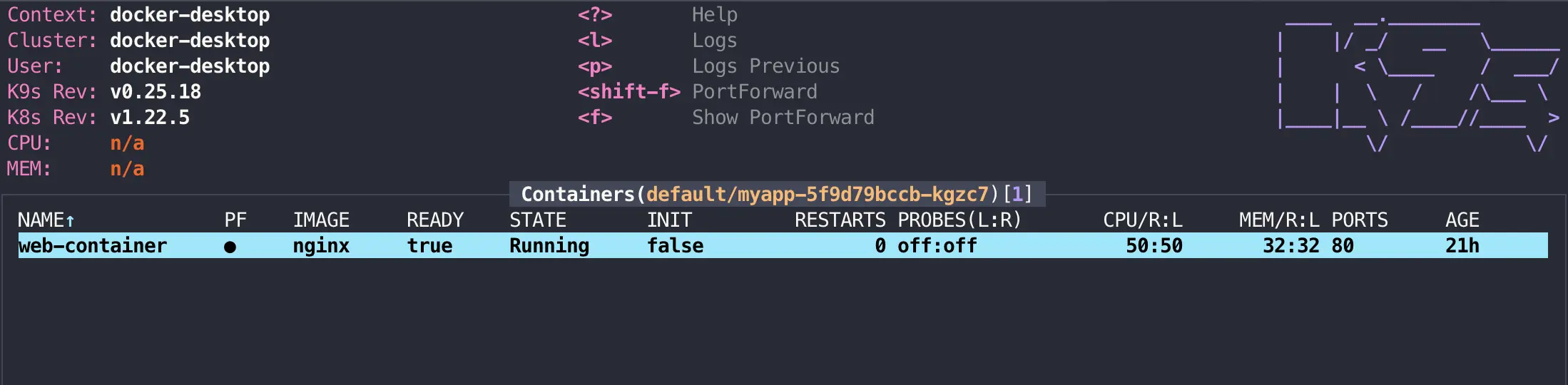
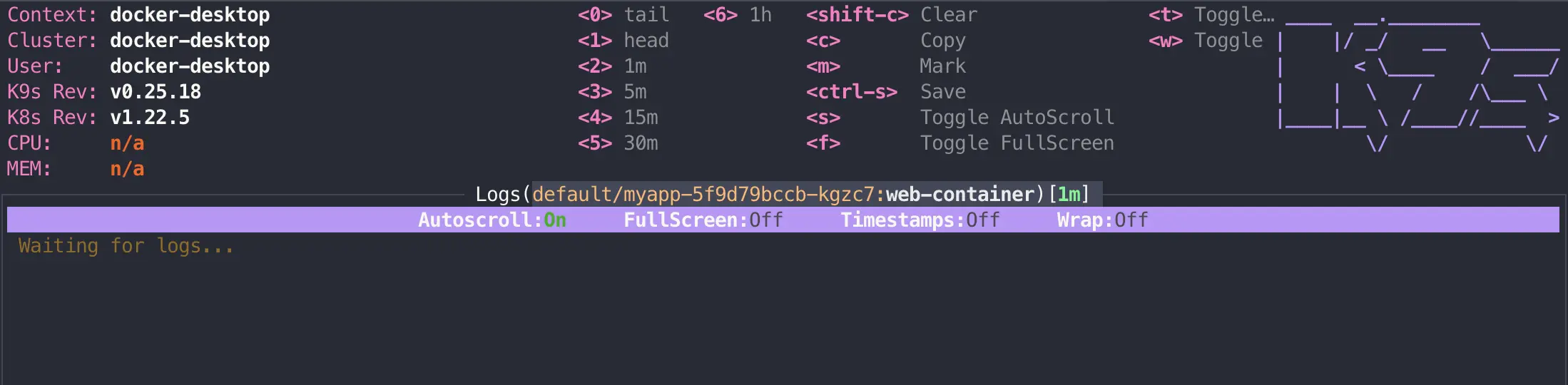
参考
- derailed/k9s: 🐶 Kubernetes CLI To Manage Your Clusters In Style!
- K9s - Manage Your Kubernetes Clusters In Style